Cara Memindahkan Tulisan dari File MS Word ke Blog
By Romeltea | Published: March 25, 2018
Cara Memindahkan Tulisan dari File MS Word ke Blog
Bahkan, ada juga yang tanya, bagaimana cara memindahkan artikel yang sudah jadi, ada di komputer dalam bentuk file MS Word, ke blogger.
Yang tanya biasanya baru membuat blog alias newbie blogger. Jika Anda belum punya blog, silakan buka Cara Membuat Blog.
Harus diingat, format teks atau tulisan MS Word dan blog berbeda. Copas langsung tulisan dari file words ke blog akan membuat tampilan naskah tidak normal, tidak sesuai dengan format teks yang sudah diatur di kode CSS template blog.
Misalnya, mestinya jenis hurufnya (font) Arial. Jika langsung copas dari MS Word, akan menjadi Times atau Times New Roman sebagaimana umumnya jenis huruf tulisan di word.
Selain itu, di halaman depan blog biasanya summary atau ringkasan (snippet) tidak akan muncul. Yang tampil malah kode aneh seperti “Normal 0 false false false EN-US X-NONE X-NONE MicrosoftInternetExplorer4 ...”
Nah, jika di homepage blog Anda muncul tulisan “Normal 0 false false false EN-US X-NONE X-NONE MicrosoftInternetExplorer4 ...” itu, maka salah satu penyebabnya --penyebab utama-- karena itu tadi, copas langsung dari file MS Word.
Cara #1 Memindahkan Tulisan dari File MS Word ke Blog
Berikut ini cara Cara Memindahkan Tulisan dari File MS Word ke Blog agar tampilan tulisan sesuai dengan standar format naskah di website (Baca: Cara Menulis di Website).1. Buka file MS Word
2. Buka Notepad
Aplikasi Notepad ada di folder Accessories OS Windows.
3. Copas tulisan di file MS Word tadi ke Notepad
4. Rapikan naskah di Notepad, terutama buatkan spasi atau jarak antar-alinea.
5. Pastikan alinea pendek (maksimal lima barus per alinea).
Setelah langkah kelima selesai:
1. Buka dan login ke Blogger
2. Klik New Post (Entri Baru)
3. Copas judul tulisan di Notepad tadi ke kolom judul posting
4. Copas isi tulisan di Notepad tadi ke kolom konten
5. Cek, edit, dan Publish!
Cara #2 Memindahkan Tulisan dari File MS Word ke Blog
Jika merasa ribet dengan langkah di atas, Anda bisa copas langsung tulisan dari file MS Word ke blogger. Namun, usai copas lalukan langkah ini:
1. Select All (Ctrl+A)
2. Klik menu Remove Fomatting di kanan atas
3. Rapikan tulisan Anda'
4. Publish!
Cara #3 Memindahkan Tulisan dari File MS Word ke Blog
Cara lain Memindahkan Tulisan dari File MS Word ke Blog adalah dengan menggunakan tool online.
1. Buka laman Convert Word Document to Clean HTML
2. Buka file MS Word Anda
3. Copas teks di file word tadi ke laman Convert Word Document to Clean HTML
4. Klik "Convert to Clean HTML"
5. Copas ke blog.
Demikian Cara Memindahkan Tulisan dari File MS Word ke Blog yang baik dan benar dengan mudah dan cepat. Wasalam. (www.romelteamedia.com).*
Previous
« Prev Post
« Prev Post
Next
Next Post »
Next Post »


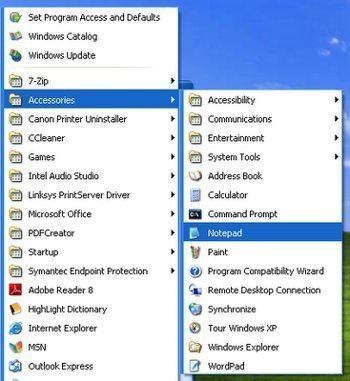
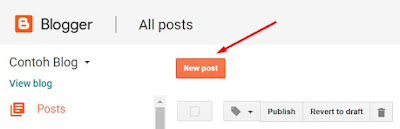
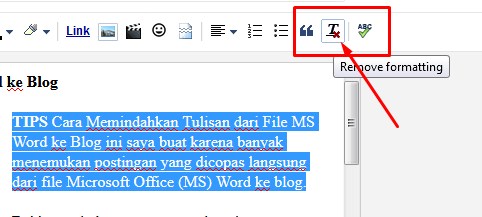

Kalo menyisipkan file word ke dalam komentar di blog bisa gak ya om ? Karena kadang kala kita perlu berkomentar agak panjang, tapi ribet nulisnya. Tengkyu sebelumnya.
ReplyDeletebiar bisa ngedit om
ReplyDeleteadakah yang lebih mudah dari cara ini ?
ReplyDeletekalo copas gambar ke blog gmn ya caranya gan?. aku dah coba soalnya trus gak bisa.
ReplyDeleteMantab makasih bang sangat berguna
ReplyDeleteMantab, makasih infonya. Terkadang bingung juga setelah membuat draft artikel di Ms. Word lalu memindahkannya ke Blog. Tapi, teknik copas ini apakah aman di mata SERF Google?
ReplyDeleteMakasih infonya sangat bermanfaat.
ReplyDeleteSukses selalu
terima kasih kak sangat bermanfat artikelnya
ReplyDeletejangan lupa mampir ya kak walisongo.ac.id